AWS의 방법을 기본적으로 배우기 위해 생활코딩을 참고하였다.
● AWS 인스턴스 만들기
1. 회원가입 : 기본적으로 이것저것 입력하고 카드번호 입력도 필요한데 visa가 있는 카드로 했다. (글쓴이는 신한카드로 했다.)
주의할점 : 카드에 돈이 100원은 있어야한다. 카드 등록 후 확인을 위해 100원이 빠져나가고 다시 100원이 들어오는데 글쓴이는 카드에 100원도 없어서 오류나서 다시 등록을 시켰다....
2. 로그인 후 AWS 화면에서 오른쪽 위에 내 계정을 눌러 AWS Management Console를 클릭한다.
3. EC2를 누르면 아래와 같은 화면이 나오고 해당 필요한 운영체제를 골라서 선택한다. (프리 티어를 사용하도록 하자)
아래 진행 과정은 ubuntu Server 20.04 LTS를 진행하는 과정이다 (만약 amazon Linux 2 AMI로 설치하면 진행에서 2일차때 sudo apt-get update 명령에서 문제가 발생한다. )
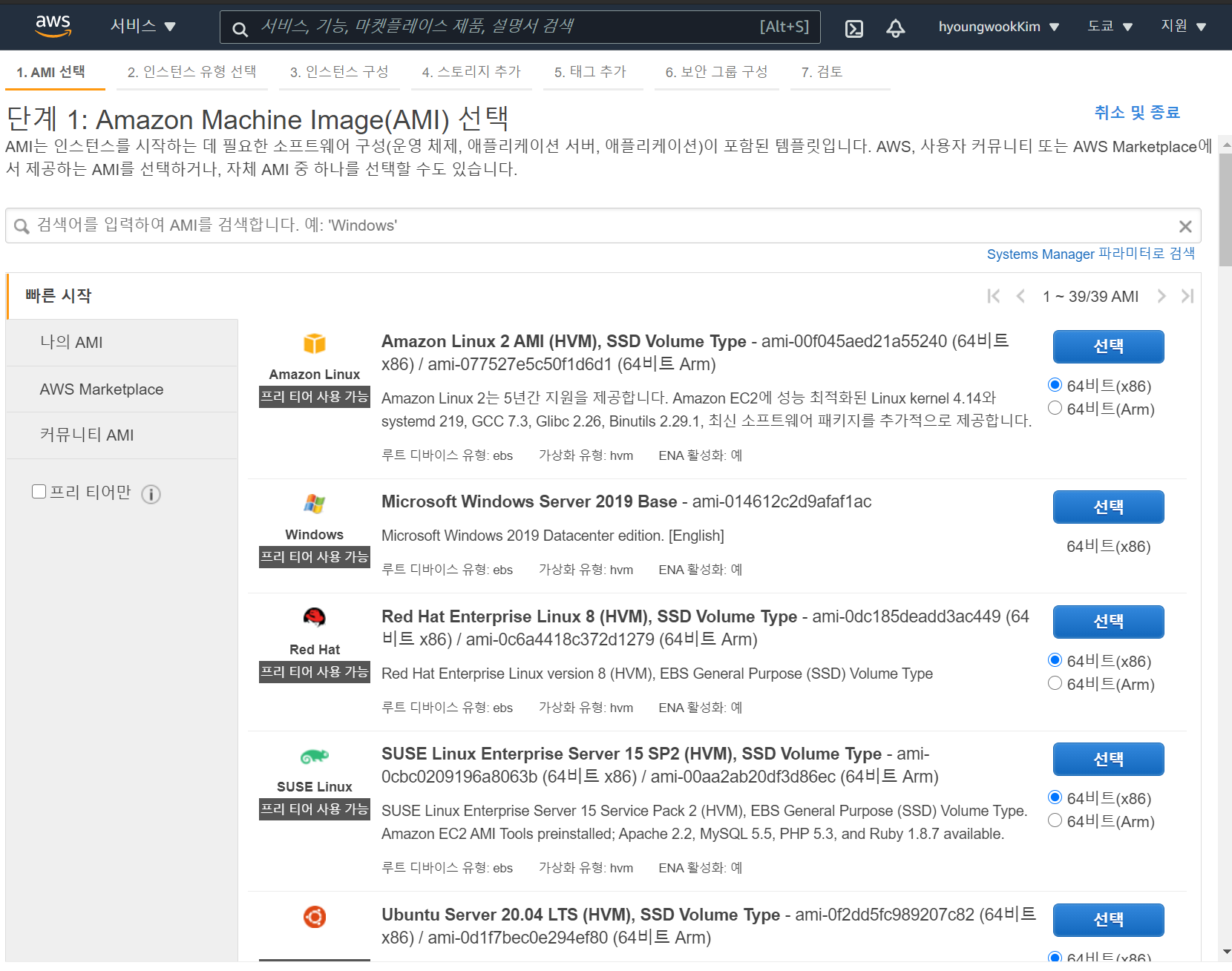
4. 해당 내용에 따르는 유형을 선택한다. (처음해봐서 일단 프리티어 사용가능을 택했다.)
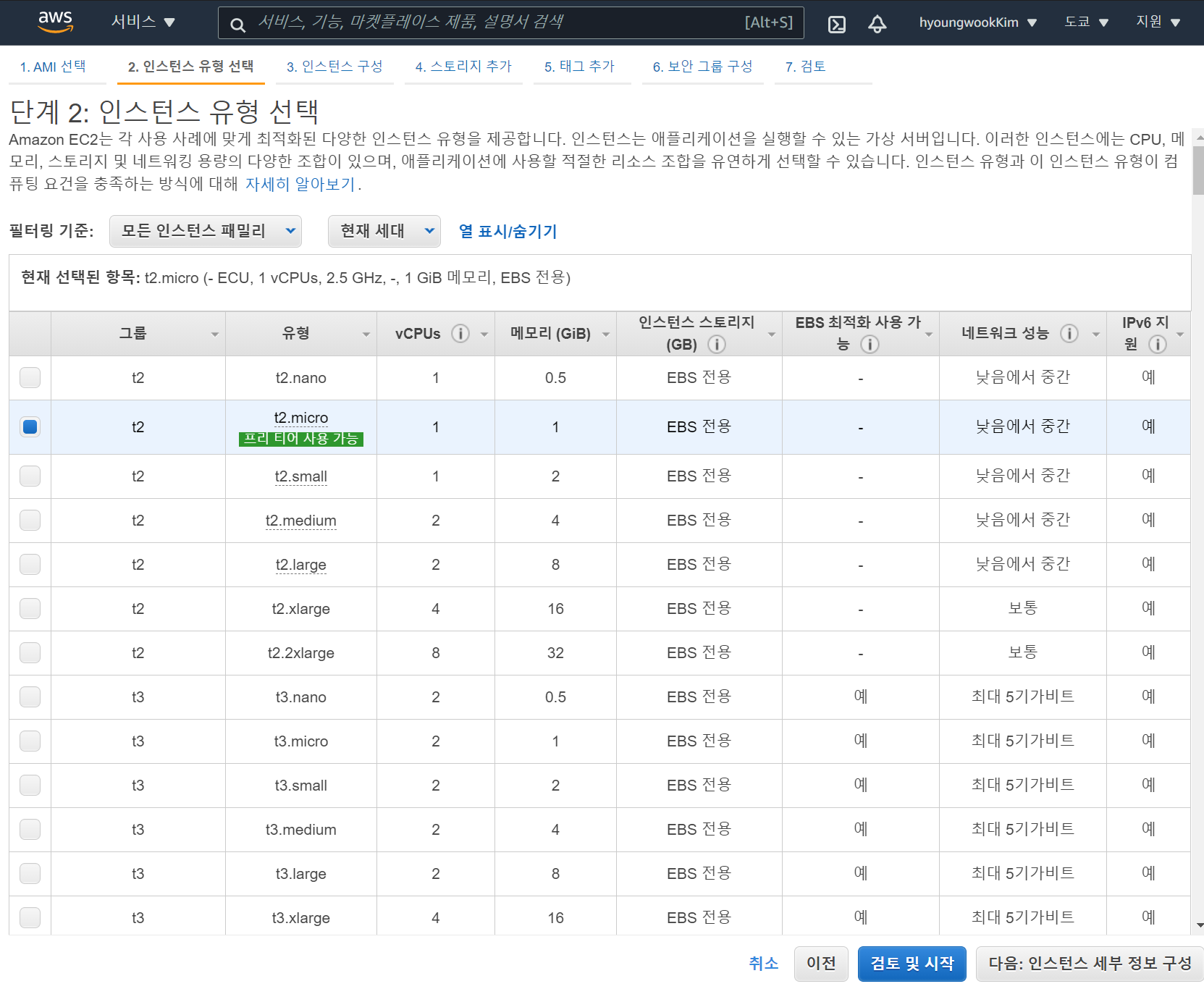
5. 오른쪽 아래 시작버튼을 누른다.
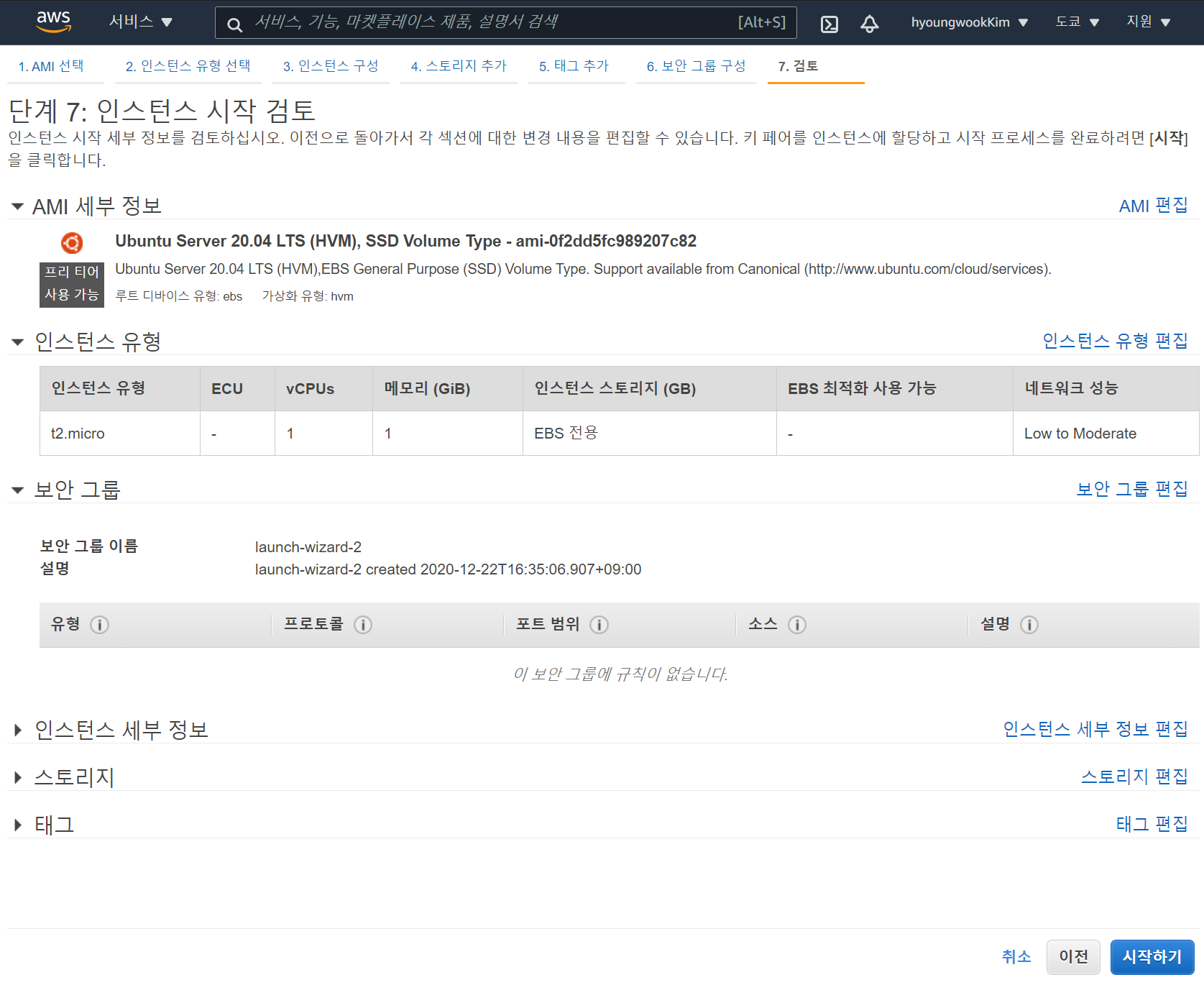
6. 새로운 키를 이름을 짓고 다운로드를 받는다. (다운로드 위치 기억 필요 => 삭제되면 복구가 어려우니 주의)
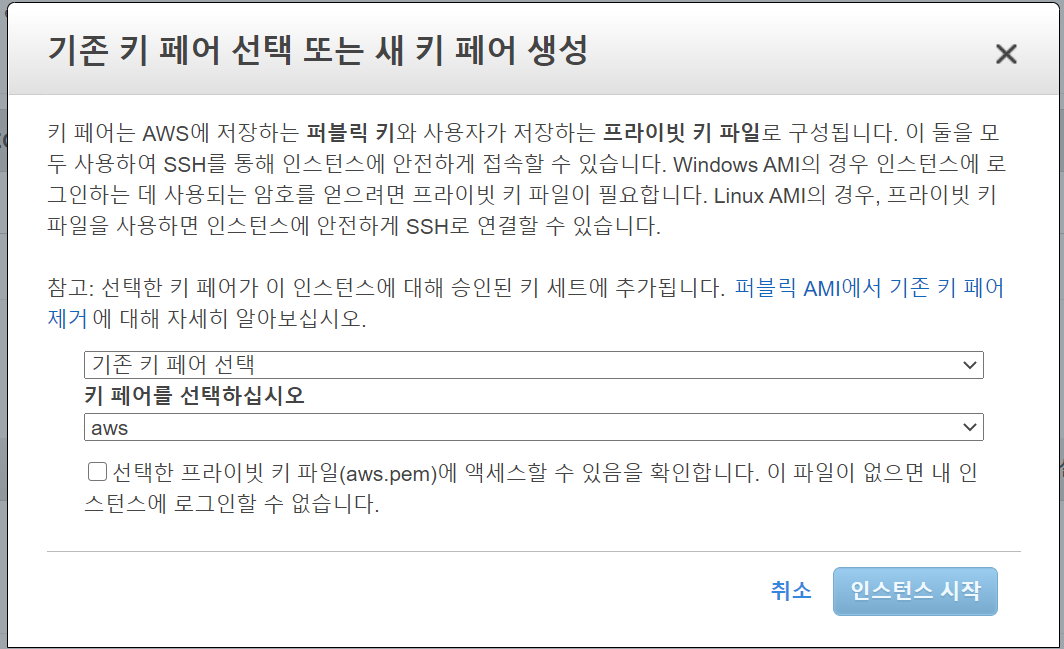
7. 그 후 인스턴스가 완료되어 생성된 것을 확인 할 수 있다. (처음에 하나 만들고 새로 한개 생성)
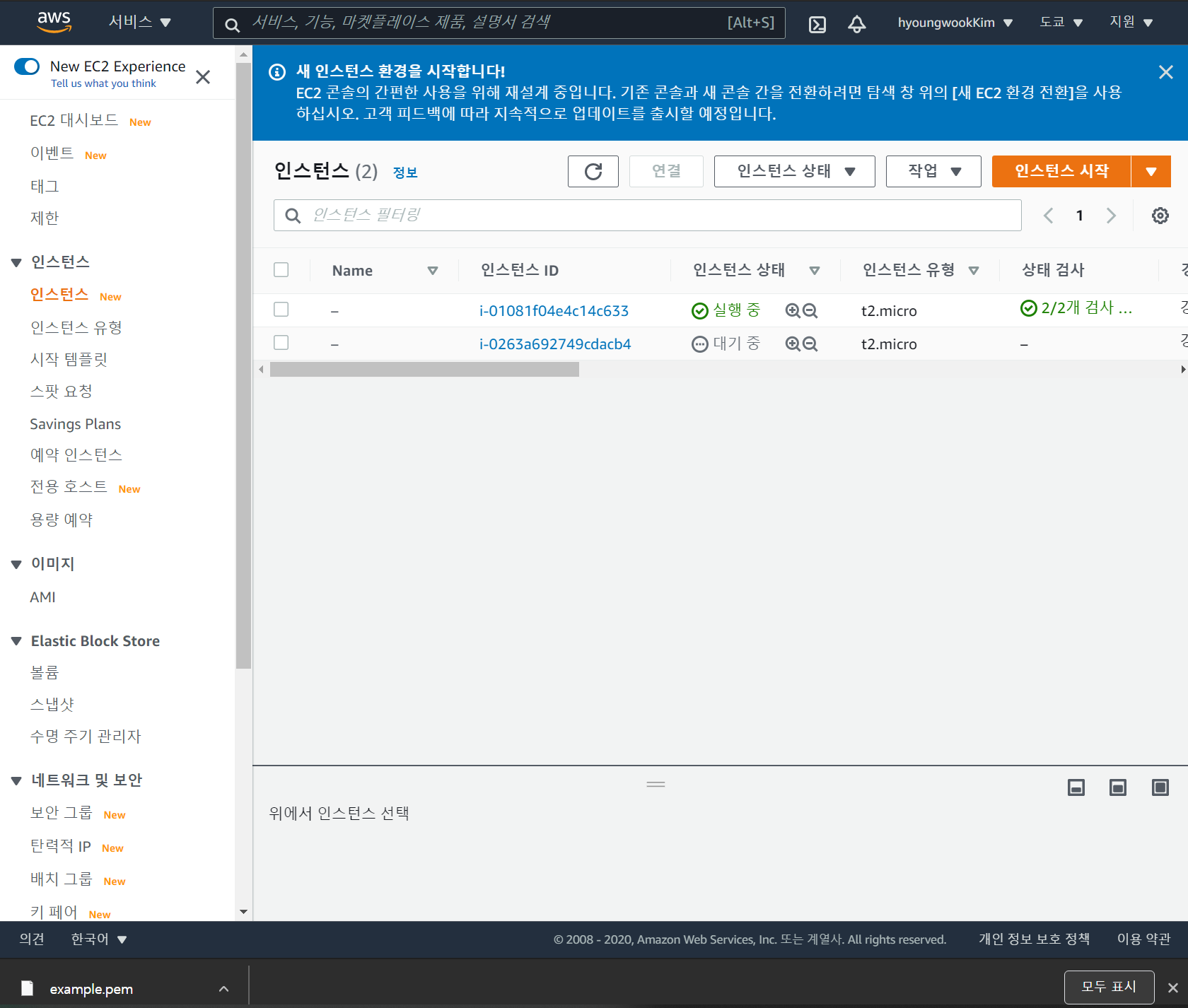
● 인스턴스 사용하기
1. 해당 필요한 인스턴스를 우클릭하여 연결을 한다.
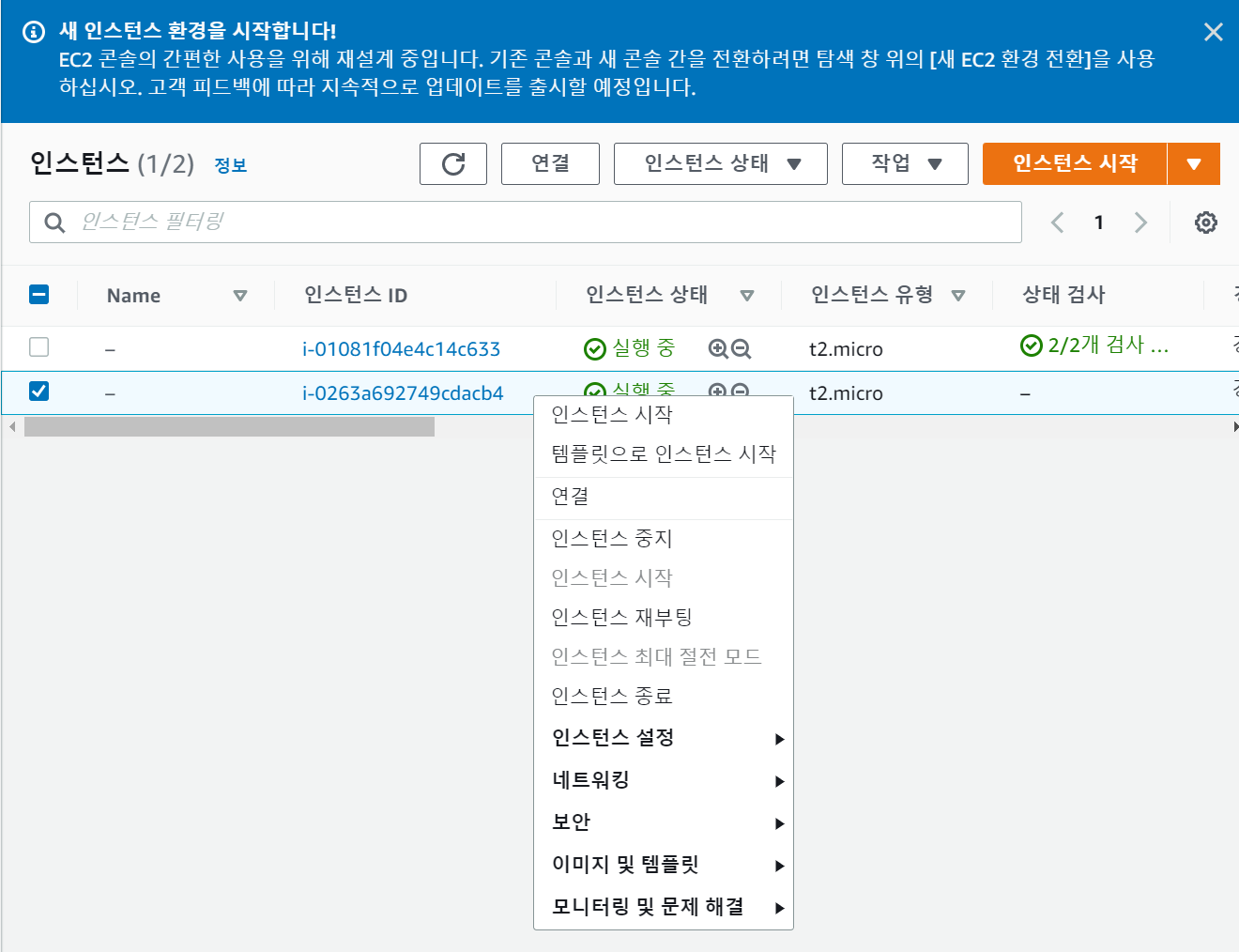
2. 3가지 내용이 나타나는데 배운 내용을 토대로는 EC2 인스턴스 연결과 SSH 클라이언트 연결을 사용해본다 .
.
1) EC2 인스턴스 연결
말 그대로 연결을 클릭하면 브라우저를 통해 바로 연결이 되는것을 확인 할 수 있다.
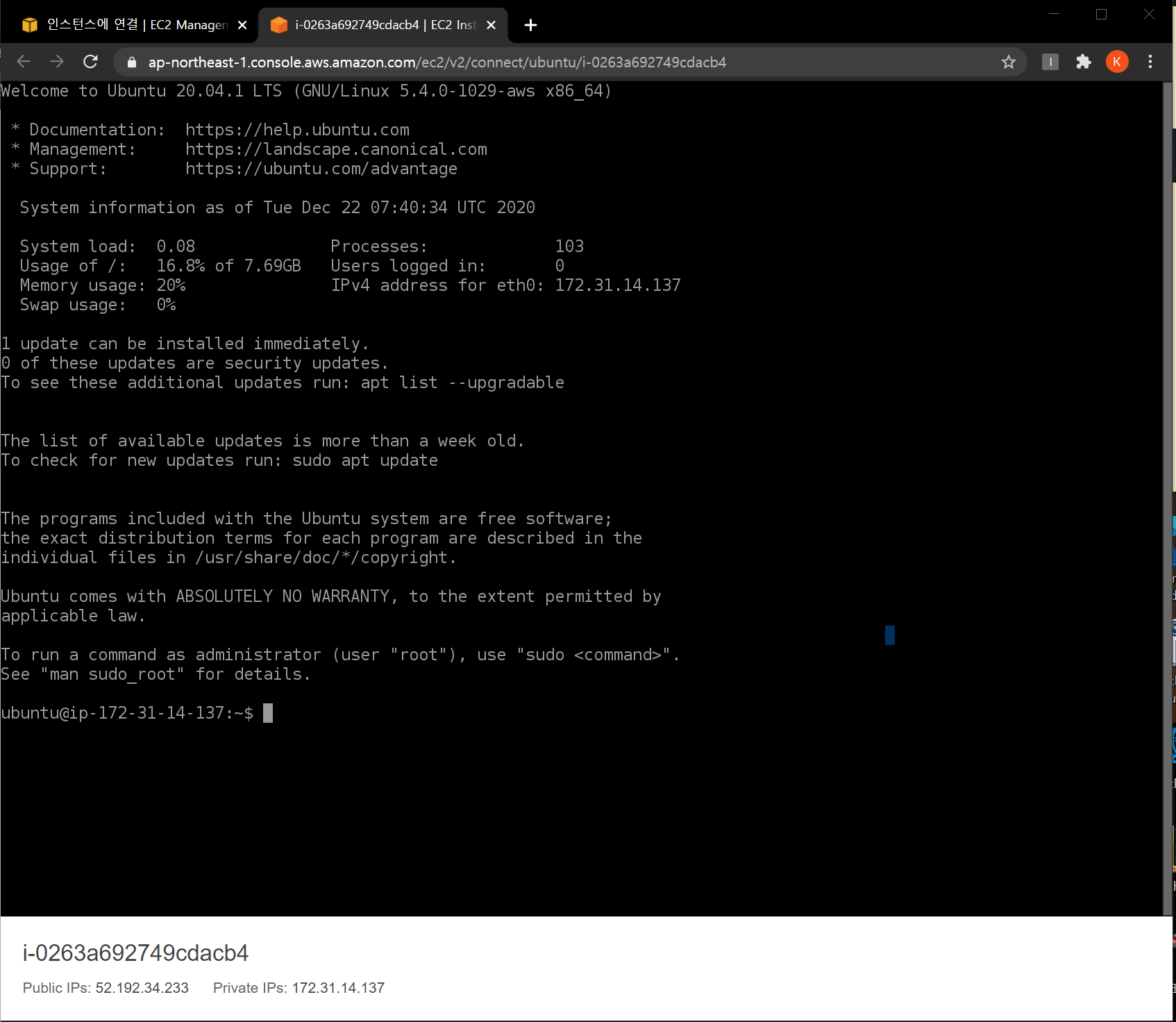
2) SSH 클라이언트 연결 (Xshell 사용 필요)
Xsheel이라는 프로그램을 다운받아서 새로만들기를 클릭 후 이름을 원하는 대로 설정하고 SSH로 프로토콜을 설정하고 호스트를 AWS에서의 DNS를 복사해서 사용한다.(아래 그림의 4. DNS사용)
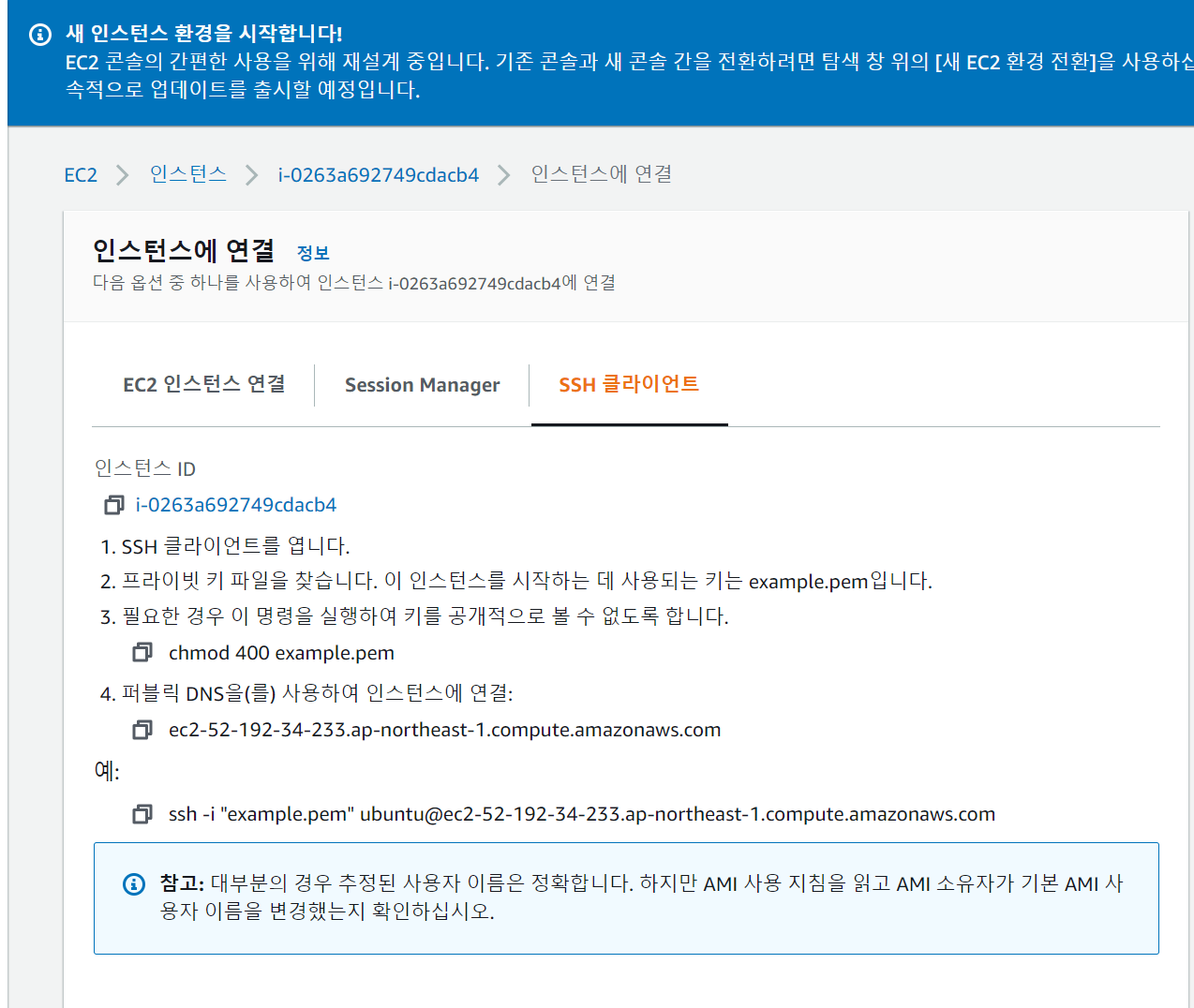
사용자 인증 부분에 들어가서 사용자이름은 ubuntu 로 하고 방법은 public key를 눌러 조금 전에 다운로드 받았던 새로운 키를 집어넣는다. (ubuntu로 안하면 에러뜬다)
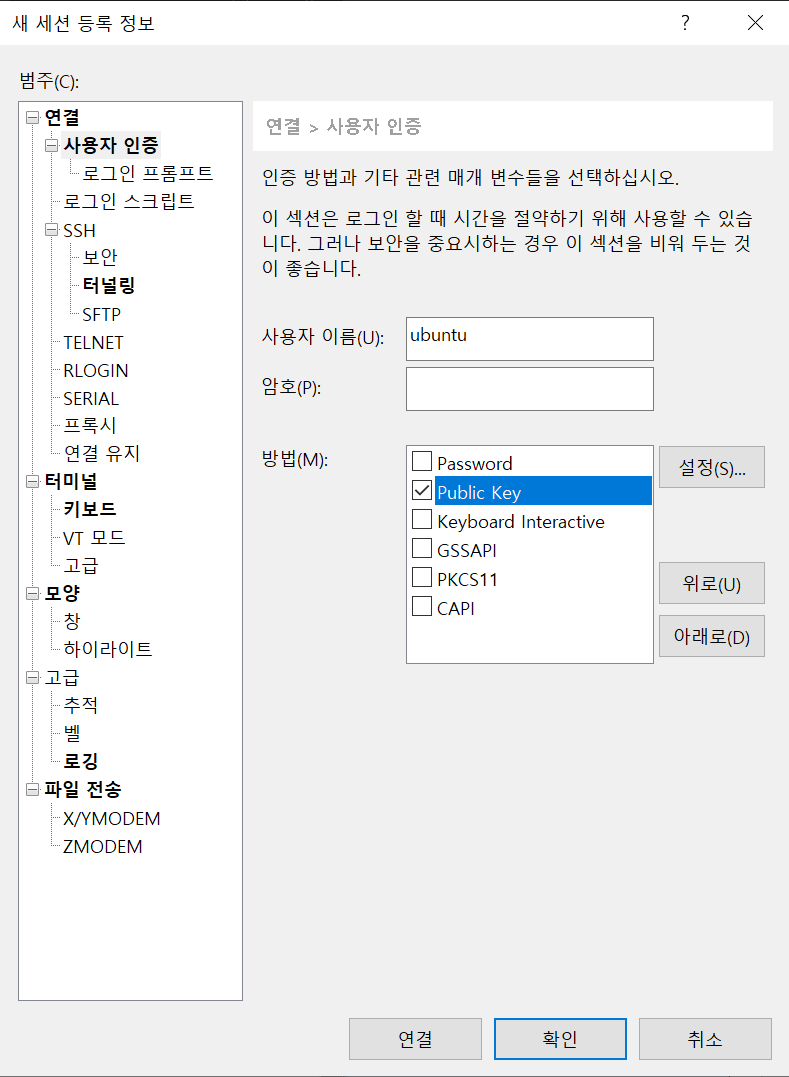
그 후 시키는대로 따르면 연결이 가능하다.
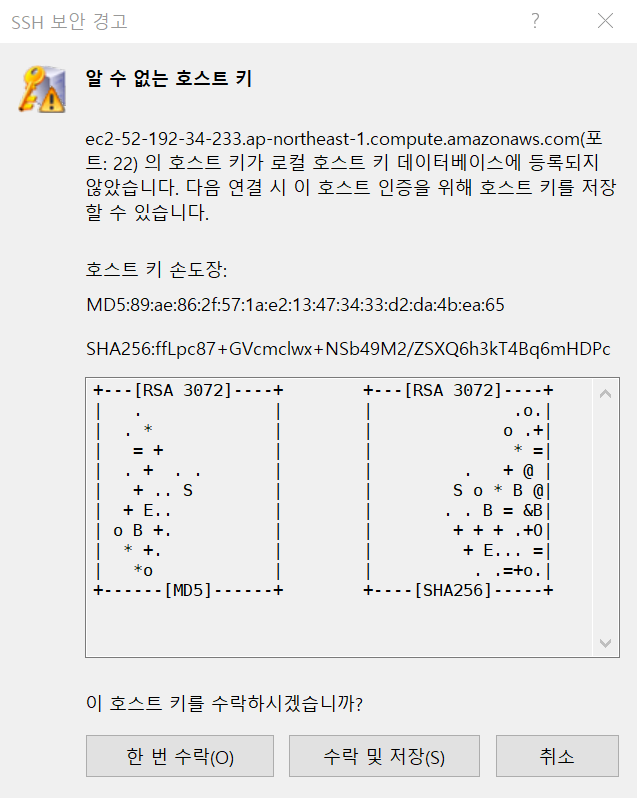
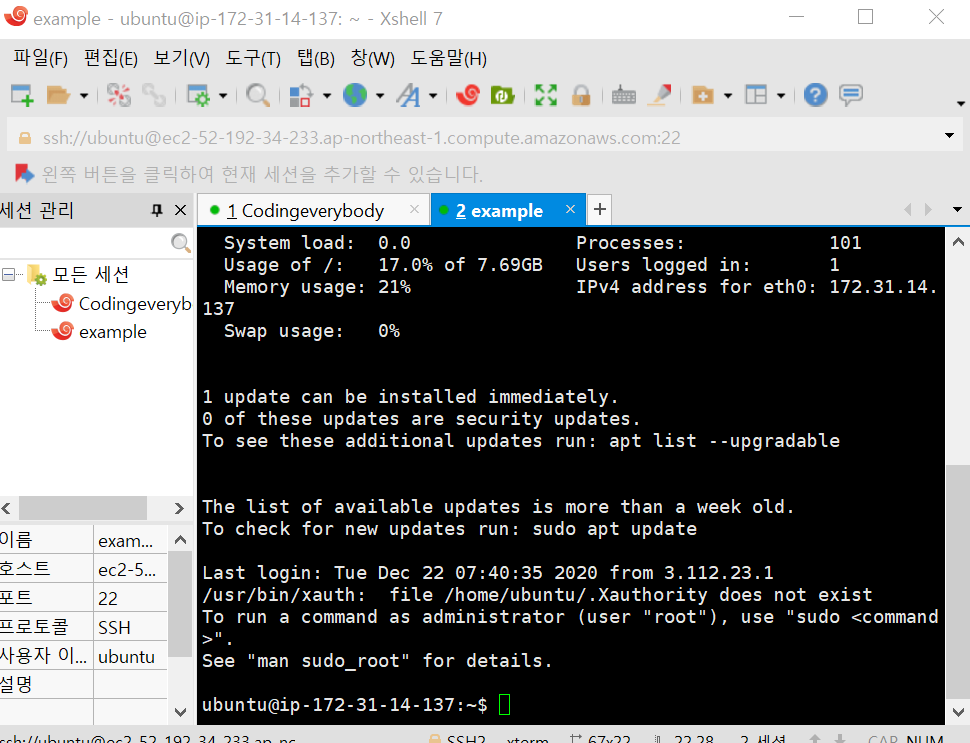
12/30 수정본
위에 내용중에서 사용자 이름 부분이 ubuntu라고 언급을 하였는데 꼭 그런것만은 아닌것같다.

똑같이 따라했다가 위와같은 오류가 계속 나타났다.(새 세션은 계속 시도해본것들...)
하다 보고 찾아보면서 오류를 발견할 수 있었는데
기본적으로 사용자 키는 우분투 내에서
/home/사용자이름/.ssh/authorized_keys
위치해 있다. 따라서 나도 안되던 인스턴스에
ls -ld /home 을 해보니 내용에서 ubuntu가 아닌 ec2-user라고 써있었다.
즉 정리하면 과거 정리했던 내용에서는 authorized_keys가 있는 부분이
/home/ubuntu/.ssh/authorized_key 형태 였고
여러 시도를 하면서 인스턴스마다 만약 home다음의 디렉토리 이름이 달라질 경우 달라진 내용인 예를들어 ec2-user라면
/home/ec2-user/.ssh/authorized_key 형태 이므로 Xshell을 사용 할 때 사용자이름을 ubuntu가 아닌 ec2-user로 바뀌어야 정상 동작이 된다.
(아래는 ec2-user로 사용자이름을 바뀌니 접속이 가능)
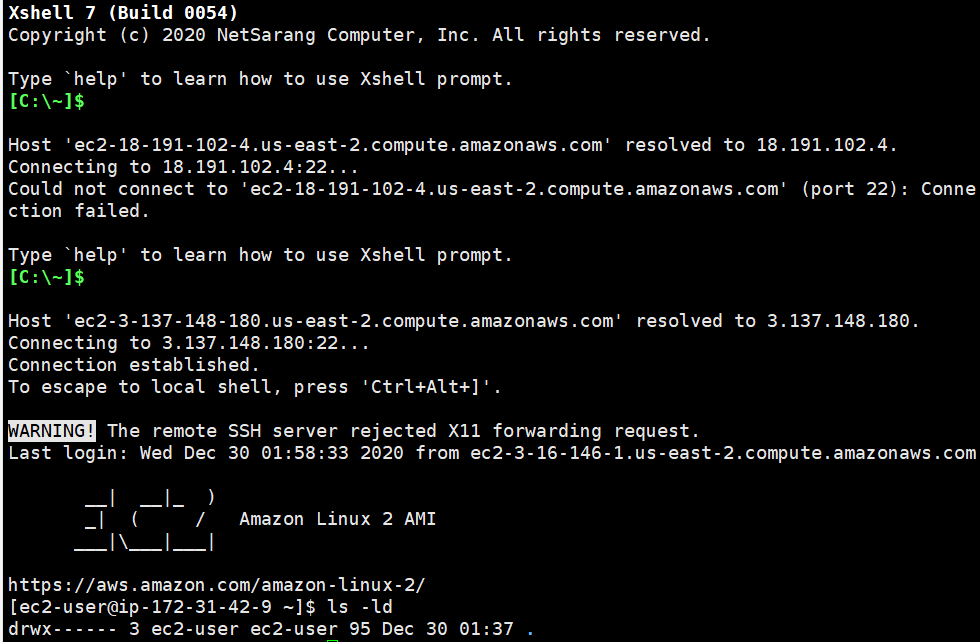
그러나 위의 내용은 ubuntu가아닌 ec2-user이므로 정상적인 sudo apt-get update 이런 명령어가 정상 작동하진 않는다.
